绘声绘影12快捷键大全
会声会影12使用教程

会声会影12使用教程会声会影12是一款功能强大的视频编辑软件,它提供了许多专业级的编辑工具和效果,可以让用户轻松创建专业水平的视频作品。
本篇文章将向您介绍会声会影12的使用教程。
首先,在安装完会声会影12后,打开软件。
您会看到一个直观的界面,可以在顶部的工具栏中找到各种编辑功能。
我们来逐一介绍这些功能。
1. 剪切和分割:在时间轴中选中要剪切或分割的视频片段,然后单击工具栏上的剪切按钮或分割按钮,即可对视频进行剪辑和分割。
2. 添加特效:点击底部的“特效”选项卡,在右侧的面板中选择您想要应用的特效,然后将其拖放到时间轴上的视频片段上。
3. 调整视频速度:点击工具栏上的“速度”按钮,在右侧面板中调整视频的播放速度。
您可以选择加速或减缓视频,以及添加倒放效果。
4. 添加过渡效果:在时间轴中选择两个相邻的视频片段,点击工具栏上的“过渡”按钮,选择您喜欢的过渡效果,并将其拖放到视频片段之间。
5. 添加字幕和标题:点击底部的“字幕”选项卡,在右侧面板中选择您喜欢的字幕样式,然后将其拖放到时间轴上的视频片段上。
6. 音频编辑:点击工具栏上的“音频”按钮,在右侧面板中可以调整音频的音量、淡入淡出效果以及添加背景音乐。
7. 输出和分享:点击工具栏上的“输出”按钮,选择输出格式和设置,然后点击“开始”按钮导出您的视频。
您可以将其保存到本地磁盘或直接分享到社交媒体平台。
除了这些基本功能外,会声会影12还提供了许多高级的编辑工具和效果,如画中画、绿幕抠像、动画效果等。
您可以通过探索软件的各个选项卡和面板,发现更多有趣和创意的编辑功能。
在使用会声会影12时,还有一些技巧和建议可以帮助您更好地利用软件。
首先,始终保持项目文件的备份,以防止意外丢失数据。
其次,尽可能使用高质量的素材和图像,以确保最终输出的视频具有更好的视觉效果。
最后,不断尝试新的编辑技巧和效果,让您的视频作品更加独特和出色。
总而言之,会声会影12是一款功能强大且易于使用的视频编辑软件。
AE快捷键大全 提高工作效率的秘籍

AE快捷键大全:提高工作效率的秘籍Adobe After Effects (AE) 是一款广泛应用于影视后期制作的专业软件。
作为一个AE用户,熟练使用软件中的快捷键是提高工作效率的关键。
本文将为大家介绍一些常用的AE快捷键,帮助您更加高效地完成工作。
快捷键是通过组合键盘上的特定按键来实现的,可以快速执行各种操作,无需使用鼠标。
以下是一些AE常用的快捷键和相关技巧:1. 创建新项目:Ctrl + Alt + N。
这个快捷键可以立即打开一个新的项目,方便您开始新的工作。
2. 导入媒体文件:Ctrl + I。
通过这个快捷键,您可以快速导入图像、视频、音频等媒体文件到项目中。
3. 新建合成:Ctrl + N。
新建合成是动画制作过程中的重要一步,可以通过这个快捷键快速创建新的合成。
4. 切换预览质量:按下数字键“0”可以切换预览质量。
数字“0”表示全分辨率预览,数字“1”表示一半分辨率预览,数字“2”表示四分之一分辨率预览,数字“3”表示八分之一分辨率预览。
通过快速切换预览质量,可以提高预览效果的流畅度。
5. 开始/停止预览:空格键。
当您需要预览效果时,按下空格键即可开始/停止预览,非常方便。
6. 添加关键帧:Ctrl + 点击属性面板中的属性。
通过这个快捷键,您可以方便地为属性添加关键帧,实现动画效果。
7. 复制/粘贴关键帧:Ctrl + C 和 Ctrl + V。
选中需要复制的关键帧后按下Ctrl + C,然后在目标位置按下Ctrl + V,即可快速复制/粘贴关键帧。
8. 取消关键帧:Ctrl + Shift + 点击属性面板中的属性。
通过这个快捷键,您可以快速取消选定属性上的关键帧,方便调整动画效果。
9. 快速定位到层的开头/结尾:按下Home键或End键。
通过这个快捷键,您可以快速跳转到当前层的开头位置或结尾位置。
10. 切换层面板缩放:按下“+”或“-”键。
当面板过于拥挤或缩放不合适时,按下“+”键可以放大层面板,按下“-”键可以缩小层面板。
绘声绘影 快捷键大全

菜单命令的快捷键Ctrl + N 创建新项目Ctrl + O 打开项目Ctrl + S 保存项目Alt + Enter 项目属性F6参数选择Ctrl + Z 撤消Ctrl + Y 重复Ctrl + C 复制Ctrl + V 粘贴Del 删除F1帮助步骤面板的快捷键Alt + C 转到「捕获」步骤Alt + E 转到「编辑」步骤Alt + F 转到「效果」步骤Alt + O 转到「覆叠」步骤Alt + T 转到「标题」步骤Alt + A 转到「音频」步骤Alt + S 转到「分享」步骤Up转到上一个步骤Down 转到下一个步骤导览面板的快捷键F3 设置开始标记F4设置结束标记Ctrl + 1 切换到项目模式Ctrl + 2 切换到素材模式Ctrl + P 播放/ 暂停Shift + 播放播放当前选中的素材Ctrl + H 起始Ctrl + E 终止Ctrl + U 上一帧Ctrl + T 下一帧Ctrl + R 重复Ctrl + L 系统音量Ctrl + I 分割视频Tab ;Enter在「修整拖柄」和「飞梭栏」之间切换。
在激活了「修整拖柄」时,按[Tab]或[Enter] 可以切换到右边的拖柄。
Left 如果您按[Tab] 或[Enter],可以激活「修整拖柄」或「飞梭栏」,用左箭头键可以移到上一帧。
Right 如果您按[Tab] 或[Enter],可以激活「修整拖柄」或「飞梭栏」,用右箭头键可以移到下一帧。
ESC 如果您按[Tab] 或[Enter],可以激活「修整拖柄」或「飞梭栏」,或在两者之间切换,您可以按[Esc] 来取消激活「修整拖柄」或「飞梭栏」。
时间轴的快捷键Ctrl + A选中时间轴上的所有素材。
单个标题:在屏幕编辑模式中选中所有的字符。
Ctrl + X单个标题:在屏幕编辑模式中剪切所选的字符。
Shift + 单击选中同一轨上的多个素材。
(要选中素材库中的多个素材,请用Shift+单击或Ctrl+单击这些素材。
会声会影快捷键大全及相关问题

1.问:我很少使用会声会影的影片向导和DV转DVD向导,如何快速进入会声会影编辑器界面?答:进入系统后,双击桌面会声会影程序的启动图标,弹出启动画面后,色选窗口左下角的“不再显示此消息”复选框,然后选择“会声会影编辑器”。
下次双击桌面会声会影程序的启动图标,即可直接进入会声会影编辑器界面。
2.问:设置了快速进入“会声会影编辑器”界面后,需要使用“影片向导”时如何操作呢?进入“会声会影编辑器后,按F6快捷键,打开”“参数选择”对话框,切换到“常规”选项卡,勾选“显示启动画面”复选框,然后单击“确定”按键,即可在双击桌面会声会影启动图标后,弹出启动画面,此时选择要使用的组件即可。
3.问:为什么在“参数选择”中已经更改了工作文件夹路径,可是在刻录光盘时仍提示占用C盘?答:在“参数选择”对话框中设置的是项目文件的工作文件夹,但是在刻录光盘时,还需要再设置刻录光盘时所需要的工作文件夹。
4.问:项目属性的作用是什么?答:项目属性的设置包括、压缩等内容,一旦设置不当,会造成视频编辑出错、质量下降、渲染时间延长、光盘刻录出错等问题。
所以,第次编辑影片之前都应该对项目属性进行适当设置。
5.问:保存项目文件夹时,可以将程序设置为保存吗?答:可以。
打开项目文件后,按F6快捷键,打开“参数选择”对话框,切换到“常规”选项卡,勾选“项目”选项区域内“自动保存项目间隔”复选框,然后单击该数值框右侧微调按钮,设置项目文件自动保存的间隔,设置完毕后,单击“确定”按钮即可。
6.问:系统提示内在不可读是什么原因?答:内存不可读的原因很多,若已排除硬件问题,在应用国家保护问题方面,一旦遇到系统提示内在不可读的现象可以尝试进行以下操作。
a.重新安装会声会影程序。
b.重新设置电脑系统的虚拟内存。
虚拟内存初始值应大于内在的1.5倍,最大值是内存的2倍。
7.问:在编辑影片时,如果总使用选择命令会耽误很多时间,在操作时,有没有快捷键能够快速地完成操作?答:在会声会影中编辑影片时,进行菜单命令、转换步骤面板、导览面板、多重修整等操作可用快捷键完成,下面依次进行介绍。
会声会影的使用方法完整版
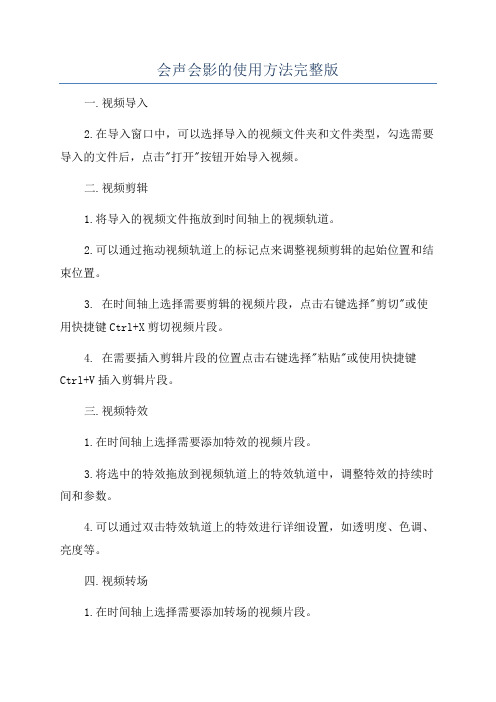
会声会影的使用方法完整版
一.视频导入
2.在导入窗口中,可以选择导入的视频文件夹和文件类型,勾选需要导入的文件后,点击"打开"按钮开始导入视频。
二.视频剪辑
1.将导入的视频文件拖放到时间轴上的视频轨道。
2.可以通过拖动视频轨道上的标记点来调整视频剪辑的起始位置和结束位置。
3. 在时间轴上选择需要剪辑的视频片段,点击右键选择"剪切"或使用快捷键Ctrl+X剪切视频片段。
4. 在需要插入剪辑片段的位置点击右键选择"粘贴"或使用快捷键Ctrl+V插入剪辑片段。
三.视频特效
1.在时间轴上选择需要添加特效的视频片段。
3.将选中的特效拖放到视频轨道上的特效轨道中,调整特效的持续时间和参数。
4.可以通过双击特效轨道上的特效进行详细设置,如透明度、色调、亮度等。
四.视频转场
1.在时间轴上选择需要添加转场的视频片段。
3.将选中的转场效果拖放到视频片段的两端,调整转场的持续时间和
参数。
4.可以通过双击转场效果进行详细设置,如淡入淡出效果、旋转、缩
放等。
五.文字添加
2.将选中的文字样式拖放到时间轴上的字幕轨道中。
4.可以通过调整文字样式参数来改变文字的颜色、大小、字体等。
2.将选中的音频文件拖放到时间轴上的音频轨道中。
3.可以通过拖动音频轨道上的标记点来调整音频剪辑的起始位置和结
束位置。
七.视频输出
2.在导出设置窗口中可以选择输出视频的分辨率、码率、帧率等参数。
3.点击"导出"按钮开始导出视频,导出完成后即可保存到本地。
CorelDRAW 12常用的快捷键

CorelDRAW 12的快捷键有很多,以下是一些常用的快捷键:Ctrl+N:新建文件Ctrl+O:打开文件Ctrl+S:保存文件Ctrl+Z:撤消上一次的操作Ctrl+Y:重做上一次的操作F12:全屏显示F8:缩放比例Alt+F9:旋转对象Alt+F7:复制对象Alt+F8:粘贴对象Ctrl+A:选择所有对象Ctrl+C:复制对象Ctrl+V:粘贴对象Ctrl+X:剪切对象Ctrl+P:打印页面Ctrl+D:将当前页面转为位图Ctrl+Q:将当前页面转为矢量图Ctrl+T:设置文本属性Ctrl+J:插入条形码Ctrl+W:关闭页面Ctrl+K:将选定的对象转为轮廓线和填充色Ctrl+G:将选定的对象组合成一个图形Ctrl+L:将选定的对象转换为直线段Ctrl+M:将选定的对象转换为曲线段Ctrl+B:将选定的对象转换为矩形块Ctrl+I:将选定的对象转换为椭圆块Ctrl+U:将选定的对象转换为多边形块Ctrl+R:将选定的对象转换为圆形块Ctrl+E:将选定的对象转换为星形块Ctrl+H:隐藏选定的对象Ctrl+Shift+H:显示隐藏的对象Ctrl+Alt+Shift+H:取消隐藏选定的对象Ctrl++或Ctrl+=:放大页面Ctrl-或Ctrl-=:缩小页面Alt++或Alt+=:放大选中对象Alt-或Alt-=:缩小选中对象F10:显示/隐藏标尺F7:显示/隐藏网格线F9:显示/隐藏颜色面板F8:切换对象的填充和描边颜色F6:切换对象的轮廓线颜色和宽度F5:切换对象的填充颜色和透明度F4:切换对象的描边颜色和宽度F3:切换对象的阴影和渐变效果(仅适用于位图)F2:创建新的颜色板F1:打开帮助菜单F11:最大化窗口(仅适用于CorelDraw X8及更早版本)。
CorelDraw12 快捷键大全

将文本插入记号移动到文本开头 【Ctrl】+【PageUp】
将文本插入记号移动到文本框结尾 【Ctrl】+End
将文本插入记号移动到文本框开头 【Ctrl】+【Home】
将文本插入记号移动到行首 【Home】
将文本插入记号移动到行尾 【End】
移动文本插入记号到文本结尾 【Ctrl】+【PageDown】
垂直定距对齐选择对象的中心 【Shift】+【A】
垂直分散对齐选择对象的中心 【Shift】+【C】
垂直对齐选择对象的中心 【C】
将文本更改为垂直排布(切换式) 【Ctrl】+【. ,】
打开一个已有绘图文档 【Ctrl】+【O】
打印当前的图形 【Ctrl】+【P】
将字体大小增加为下一个字体大小设置。 【Ctrl】+小键盘【8】
将“剪贴板”的内容粘贴到绘图中 【Ctrl】+【V】
将“剪贴板”的内容粘贴到绘图中 【Shift】+【Ins】
启动“这是什么?”帮助 【Shift】+【F1】
重复上一次操作 【Ctrl】+【R】
转换美术字为段落文本或反过来转换 【Ctrl】+【F8】
将选择的对象转换成曲线 【Ctrl】+【Q】
将轮廓转换成对象 【Ctrl】+【Shift】+【Q】
使用固定宽度、压力感应、书法式或预置的“自然笔”样式来绘制曲线 【I】
左对齐选定的对象 【L】
将镜头相对于绘画左移 【Alt】+【→】
使用该工具通过单击及拖动来平移绘图 【H】
按当前选项或工具显示对象或工具的属性 【Alt】+【Backspase】
AE.PR绘声绘影快捷键

ESC 如果您按 [Tab] 或 [Enter],可以激活「修整拖柄」或「飞梭栏」,或在两者之间切换,您可以按 [Esc] 来取消激活「修整拖柄」或「飞梭栏」。
时间轴的快捷键
移动、旋转和缩放变化量为10 Shift+快捷键
层的精调是按当前缩放率下的像素计算,而不是实际像素。
效果控制窗口中的操作
选择上一个效果 上箭头
选择下一个效果 下箭头
扩展/卷收效果控制 `
清除层上的所有效果 Ctrl+ Shift+E
增加效果控制的关键帧 Alt+单击效果属性名
导览面板的快捷键
F3 设置开始标记
F4 设置结束标记
Ctrl + 1 切换到项目模式
Ctrl + 2 切换到素材模式
Ctrl + P 播放/ 暂停
Shift + 播放 播放当前选中的素材
Ctrl + H 起始
Ctrl + E 终止
Ctrl + U 上一帧
Ctrl + T 下一帧
时间布局窗口中修改关键帧
设置关键帧速度 Ctrl+Shift+K
设置关键帧插值法 Ctrl+Alt+K
增加或删除关键帧(计时器开启时)或开启时间变化计时器 Alt+Shift+属性快捷键
选择一个属性的所有关键帧 单击属性名
增加一个
效果的所有关键帧到当前关键帧选择 Ctrl+单击效
菜单命令的快捷键
- 1、下载文档前请自行甄别文档内容的完整性,平台不提供额外的编辑、内容补充、找答案等附加服务。
- 2、"仅部分预览"的文档,不可在线预览部分如存在完整性等问题,可反馈申请退款(可完整预览的文档不适用该条件!)。
- 3、如文档侵犯您的权益,请联系客服反馈,我们会尽快为您处理(人工客服工作时间:9:00-18:30)。
Ctrl + A
选择时间轴中的所有素材。
单个标题:选择屏幕上处于编辑模式中的所有字符。
Ctrl + X
单个标题:剪切屏幕上处于编辑模式中的所选字符。
Shift +单击
选择同一个轨中的多个素材(若要选择素材库中的多个素材,请对所需素材执行Shift+"单击"或Ctrl+"单击"。)
左
选择时间轴中的上一个素材。
右
选择时间轴中的下一个素材。
+ / -
放大/缩小。
Ctrl +向右键
向前滚动。
Ctrl +向左键
向后滚动。
Ctrl +向上键/ ห้องสมุดไป่ตู้age Up
向上滚动。
Ctrl +向下键/ Page Down
向下滚动。
Ctrl + Home
移动到时间轴的起始位置。
Ctrl + End
移动到时间轴的结束位置。
Ctrl + H
Ctrl + N
创建新项目
Ctrl + O
打开项目
Ctrl + S
保存项目
Alt + Enter
项目属性
F6
参数选择
Ctrl + Z
撤消
Ctrl + Y
重复
Ctrl + C
复制
Ctrl + V
粘贴
Del
删除
F1
帮助
步骤面板快捷方式
Alt + C
转到"捕获"步骤
Alt + E
转到"编辑"步骤
Alt + F
左
如果按下[Tab]或[Enter]激活"修整拖柄"或"飞梭栏",那么使用向左键可以移动到上一帧。
右
如果按下[Tab]或[Enter]激活"修整拖柄"或"飞梭栏",那么使用向右键可以移动到下一帧。
ESC
如果按下[Tab]或[Enter]激活"修整拖柄"或"飞梭栏"并在它们之间切换,那么可以按下[Esc]来取消激活"修整拖柄"/"飞梭栏"。
播放/暂停
Shift +"播放"按钮
播放当前所选素材
起始
起始
Ctrl + H
起始
结束
结束
Ctrl + E
结束
Ctrl + U
上一帧
Ctrl + T
下一帧
Ctrl + R
重复
Ctrl + L
系统音量
Ctrl + I
分割视频
Tab
在"修整拖柄"和"飞梭栏"之间切换。
进入
左"修整拖柄"处于激活状态时,按下[Tab]或[Enter]可以切换到右拖柄。
转到"效果"步骤
Alt + O
转到"覆叠"步骤
Alt + T
转到"标题"步骤
Alt + A
转到"音频"步骤
Alt + S
转到"分享"步骤
向上
转到上一步
向下
转到下一步
导览面板快捷方式
F3
设置开始标记
F4
设置结束标记
Ctrl + 1
切换到项目模式
Ctrl +2
切换到素材模式
Ctrl + P
播放/暂停
空间
上一个片段。
Ctrl + E
下一个片段。
多重修整视频快捷方式
Del
删除
F3
设置开始标记
F4
设置结束标记
F5
在素材中向后移动
F6
在素材中向前移动
ESC
取消
